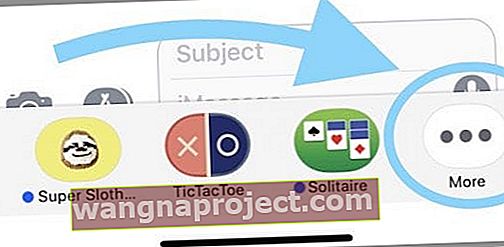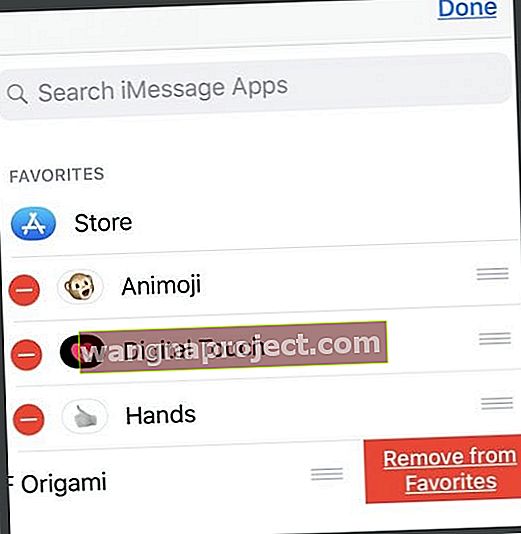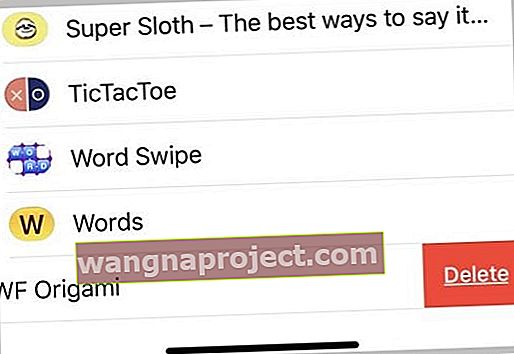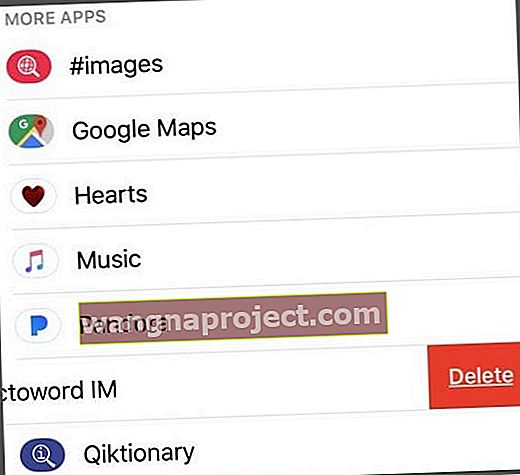Mnogi od nas vole koristiti aplikacije i naljepnice prilikom slanja iMessages prijateljima i obitelji koristeći iPhone, iPad i iPod Touch. Sad kad se ladica aplikacija nalazi na dnu naših Poruka, lako je u naše tekstove uvrstiti naljepnice i aplikacije! Ali jedno nije baš jasno - kako možete izbrisati ili ažurirati iMessage aplikacije, igre i naljepnice pomoću iMessage App Store?
Zbunjujuće je u vezi s iMessage App Storeom da su neke aplikacije samostalne iMessage aplikacije, dok su druge iMessage proširenja primarnih iDevice aplikacija. Apple upravlja aplikacijama za proširenje putem vašeg iPhone / iPad / iPod Touch App Store. A često ih je teško razdvojiti!
iMessage Samostalni vs. Povezane aplikacije
Samostalne aplikacije iMessage žive samo u trgovini iMessage App Store i nemaju povezanu aplikaciju na početnim zaslonima vašeg iDevice-a. Samostalne aplikacije iMessage omogućuju korisnicima interakciju bez ikakvog napuštanja Poruka. 
Mnogi paketi naljepnica su samostalne aplikacije iMessage, dok je većina iMessage igara i produktivnosti proširenja njihovih većih iOS aplikacija. Samostalno za iMessage možete instalirati, izbrisati ili ažurirati putem iMessage App Store. Standalones bi se također trebali pojaviti u vašem glavnom App Storeu.
Aplikacije povezane s iMessageom
S druge strane, povezane iMessage aplikacije rade u iMessageu, ali su produžetak glavne aplikacije kojom se upravlja putem App Storea. Ove aplikacije za proširenje iMessage automatski se instaliraju, brišu i ažuriraju kad god napravite promjene u glavnoj aplikaciji.  Aplikacija za proširenje iMessage može sadržavati mnoge iste značajke kao i glavna aplikacija, sve bez potrebe za napuštanjem Poruka. Popis ovih aplikacija za proširenje iMessage nalazi se na Glavnoj iOS App Store i App Store za iMessage.
Aplikacija za proširenje iMessage može sadržavati mnoge iste značajke kao i glavna aplikacija, sve bez potrebe za napuštanjem Poruka. Popis ovih aplikacija za proširenje iMessage nalazi se na Glavnoj iOS App Store i App Store za iMessage.
Upravljanje aplikacijama iMessage zbunjuje!
Dakle, ako se vaše naljepnice, igre ili druge iMessage aplikacije povežu s iOS aplikacijom, ažuriranje aplikacije putem App Storea također ažurira sve povezane naljepnice. Dakle, jednostavno je otvoriti aplikaciju App Store, odabrati Ažuriranja i ažurirati one aplikacije koje sadrže vaše iMessage aplikacije. 
Ažuriranje putem vašeg glavnog App Storea također bi trebalo ažurirati sve samostalne aplikacije; međutim, mnogi čitatelji kažu nam da se njihove aplikacije samo za iMessage (samostalne) NE ažuriraju putem App Storea! Stoga ima smisla provjeriti iMessage App Store - zar ne?
Gdje je trgovina iMessage aplikacijama?
Niste sigurni kako pristupiti trgovini iMessage app? Pronalaženje iMessage App Storea prilično je jednostavno. Otvorite poruku i potražite ikonu App Store - ovu ikonu pronaći ćete lijevo od unosa poruke i u ladici aplikacija. Dodirnite ikonu App Store i automatski ćete biti preusmjereni u iMessage App Store.
Nema mogućnosti ažuriranja iMessage App Store-a!
Ali ako su vaše naljepnice (ili druge iMessage aplikacije) samostalne i NE ažuriraju se putem glavne App Store, Apple trenutno ne nudi opciju "ažuriranja" dostupnu u iMessage App Storeu. Umjesto toga, rješenje je uklanjanje paketa naljepnica i njegovo ponovno instaliranje.
Kako ažurirati samostalne aplikacije i naljepnice iMessage
- Prvo napravite popis svih vaših iMessage i aplikacija naljepnica koje trebaju ažuriranje
- Otvorite aplikaciju Messages i započnite novi razgovor
- Pogledajte donju ladicu aplikacija i pomaknite se udesno dok ne pronađete opciju "Više" (tri točke ...)
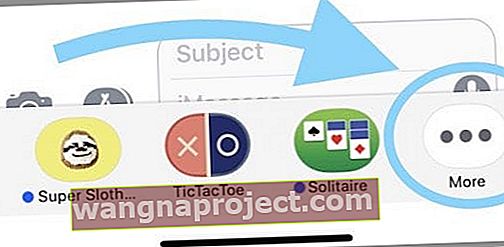
- Dodirnite taj gumb Više ili ikonu s tri točke
- Odaberite Uredi
- Ako je aplikacija iMessage ili naljepnica kojoj je potrebno ažuriranje omiljena, pritisnite crveni znak minus da biste je uklonili iz favorita
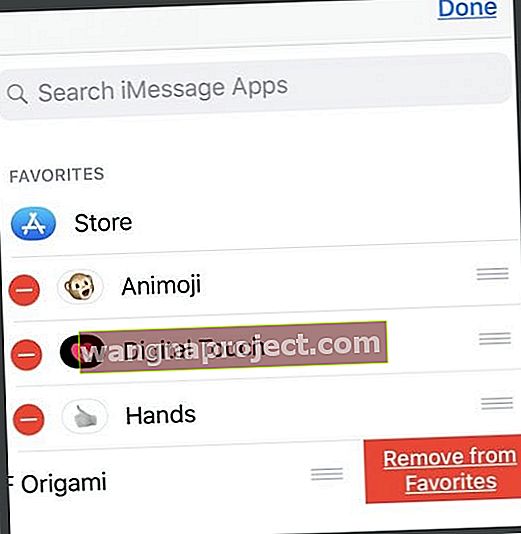
- Učinite to za sve aplikacije iMessage ili naljepnice koje trebaju ažuriranje
- Nakon što uklonite sve aplikacije naljepnica iz svojih omiljenih, pritisnite Gotovo
- Sada izbrišite svaku aplikaciju naljepnice tako što ćete je prevući zdesna ulijevo
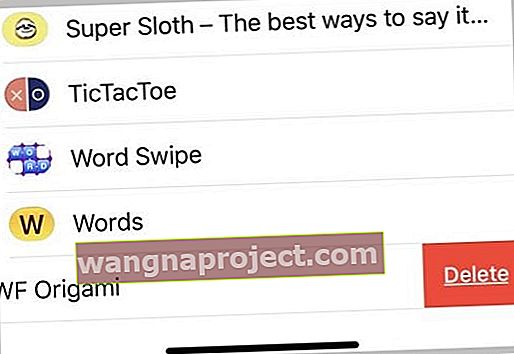
- Dodirnite Izbriši
- Nema potvrde za deinstaliranje aplikacije iMessages. Brisanje ga odmah uklanja
- Učinite to za svaku aplikaciju iMessage ili naljepnicu
- Nakon što sve izbrišete, otvorite iMessage App Store i ponovo instalirajte svaku iMessage ili naljepnicu (kada ponovo instalirate aplikaciju, iOS automatski instalira najnoviju verziju
Da, to je tako naporan proces! Dakle, prije nego što prođete kroz ove korake, pokušajte i ažurirajte sve svoje iMessage aplikacije na staromodan način putem glavne App Store. Izvršite ove korake samo ako App Store ne ažurira samo vaše aplikacije iMessage.
Ne razumijemo zašto iMessage App Store nema funkciju ažuriranja - zato koristite ovo vrlo neelegantno zaobilazno rješenje dok ga nema!
Kako se brišu samostalne aplikacije i naljepnice iMessage
Naravno, neki od nas stvarno ne vole ili ne žele koristiti iMessage aplikacije, naljepnice i igre. Želimo stvari učiniti jednostavnima ... i čistima. Dakle, za ljude koji žele isključiti iMessage aplikacije ios 11, žele manje mogućnosti ili razmišljaju o promjeni stvari u svojoj ladici aplikacija, evo kako to možete učiniti.
Kako izbrisati iMessage aplikacije iOS 11
- Otvorite aplikaciju Messages i započnite novi razgovor
- Pogledajte donju ladicu aplikacija i pomaknite se udesno dok ne pronađete opciju "Više" (tri točke ...)
- Dodirnite taj gumb Više ili ikonu s tri točke
- Odaberite aplikaciju iMessage povlačeći je zdesna ulijevo
- Dodirnite Izbriši da biste uklonili tu aplikaciju iMessage
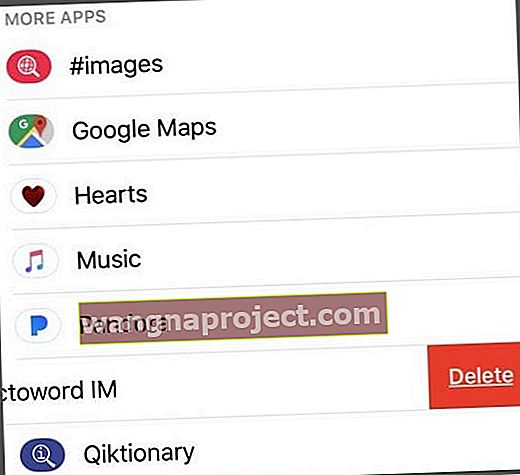
- Za razliku od brisanja iOS aplikacija, nema potvrde za deinstaliranje aplikacije iMessages. Kucanjem obrisa odmah ga deinstalirate
- Učinite to za svaku iMessage ili naljepnicu koju želite ukloniti
- Nakon što izbrišete sve iMessage aplikacije i naljepnice koje želite, vratite se na svoju Poruku